Hướng dẫn làm phối cảnh lớn, phối cảnh quy hoạch.
- Hoàng Tùng Dương

- 28 thg 10, 2019
- 22 phút đọc
Đã cập nhật: 23 thg 11, 2021
✅ Xin chào các bạn, sau đây mình xin chia sẻ cho các bạn cách làm từ A - Z cách làm phối cảnh lớn, cách vẽ phối cảnh quy hoạch. Sử dụng 3dsmax quy hoạch và photoshop quy hoạch.
✅ Mình là Hoàng Tùng Dương, làm nghề diễn họa marketing bất động sản, dưới đây là minh họa một số sản phẩm phối cảnh Quy Hoạch của mình, các dự án khác xem tại đây.
✅ Nếu nhìn vào một bản vẽ 2d, bạn không phải là người trong nghề nên bạn không thể hình dung ra được công trình xây dựng của mình sẽ như thế nào khi hoàn thành. Bạn không biết nên thay đổi những chi tiết nào cho phù hợp.


✅Tuy nhiên với bản phối cảnh 3D thì khác, bạn sẽ nhìn được chính xác công trình của mình sẽ ra sao, hình dạng thế nào khi hoàn thành. Và dĩ nhiên bạn sẽ có thể thay đối bất cứ chi tiết nào bạn muốn chỉ cần trao đổi với kiến trúc sư. Kiến trúc sư sẽ tư vấn cho bạn những điều phù hợp nhất.

✅ Nhờ vào tắt cả những điều đó, thời gian xây dựng sẽ được đẩy nhanh hơn. Đây là điều mong đợi của bất cứ chủ đầu tư nào.
---------------------
Nội dung bài viết:
-----------------------------------
✅ Để hiểu và tự làm được phối cảnh quy hoạch bạn nên biết một chút về Cad Max Shop cơ bản, quy trình của mình đó là CAD - 3DMax - render Vray - Photoshop.
✅ Các bạn chuyên ngành thiết kế cảnh quan cũng nên tham khảo bài viết này!
------------------------------------------------------------------------------------
THƯ VIỆN:
File 3dsmax quy hoạch:
✅ Tải file thư viện 3Dsmax quy hoạch tại đây:
- Thư viện model 3d làm quy hoạch mình dùng trong bài: tải về tại đây!
- Thư viện nhà lô phố trong bài: tải về tại đây!
File photoshop quy hoạch:
✅ Tải file thư viện photoshop quy hoạch, file photoshop phối cảnh tổng thể tại đây:
- Thư viện photoshop mặt bằng quy hoạch: tải về tại đây!
- Thư viện photoshop ghép mặt bằng tổng thể:tải về tại đây!
- Thư viện photoshop dùng ghép phối cảnh quy hoạch, thiết kế cảnh quan: tải về tại đây!
- Thư viện bao cảnh quy hoạch tải về tại đây!
- Bao cảnh quy hoạch, bao cảnh cảnh quan, thư viện photoshop cảnh quan: tải về tại đây!
- File photoshop phối cảnh cảnh tổng thể: tải về tại đây!
- File photoshop đồ án, dàn trang đồ án: Tải về tại đây!
- File phối cảnh quy hoạch PSD, phối cảnh lớn: tải về tại đây!
- Down load thư viện bao cảnh, thư viện photoshop phối cảnh chung cư, kiến trúc, thư viện photoshop hậu kì: tải về tại đây!
- Thư viện texture đổ mặt bằng: tải về tại đây!
- Thư viện photoshop mặt đứng:tải về tại đây!
- Thư viện photoshop nội thất hiện đại: tải về tại đây!
- Thư viện photoshop nội thất cổ điển: tải về tại đây!
- Thư viện Photoshop người : tải về tại đây
- Thư viện Photoshop người : Tải về tại đây
- Thư viện photoshop tổng hợp, chất lượng ảnh cao: Tải về tại đây!
------------------------------------------------------------------------------------
- Đây là bài viết rất dài, mình phải chuẩn bị và viết trong nhiều rất ngày (Cập nhật liên tục).
- Các bạn có thể tham khảo kiến thức về 3DSmax quy hoạch miễn phí tại kênh youtube của mình: 3dsmax quy hoạch
- Các bạn có thể tham khảo kiến thức về photoshop quy hoạch miễn phí tại kênh youtube của mình: photoshop quy hoạch
------------------------------------------------------------------------------------
Lộ trình học vẽ phối cảnh quy hoạch dành cho người chưa biết gì!
✅ Để vẽ phối cảnh quy hoạch bạn cần biết:
- Auto cad để vẽ nét 2D, mặt bằng...
- 3Dsmax để dựng hình, Vray hoặc Corona để làm vật liệu.
- Photoshop để chỉnh sửa ảnh đẹp hơn ( giúp tiết kiệm thời gian cắt, ghép, tẩy, xóa, chỉnh màu, chỉnh sáng)
- Các bạn có thể tham khảo một vài khóa học online để có thể làm một cách bài bản và làm chủ phần mềm nhé!
- Khóa AutoCad: TẠI ĐÂY!
- Khóa 3dsmax-vray-corona ngoại thất, quy hoạch, khung cảnh lớn, : TẠI ĐÂY!
- Khóa Photoshop Kiến trúc -Nội Thất - Quy Hoạch: TẠI ĐÂY!
Học vẽ phối cảnh 3d
-------------------------------------------------------------------------------------
OK BẮT ĐẦU THÔI. VẬY LÀ BẠN ĐÃ CÓ NỀN TẢNG ĐỂ BẮT ĐẦU!
Ghép phối cảnh quy hoạch trong photoshop:
✅Trước tiên các bạn nên biết về quy trình ghép phối cảnh trong Photoshop Quy Hoạch để các bạn biết chất lượng ảnh 3D render (kết xuất) ra cần như thế nào:
- Như qua video các bạn có thể thấy chất lượng ảnh 3D mình làm ra chỉ ở mức trung bình, quan trọng là photoshop để mình chỉnh hậu kì phải không các bạn.
- Để chuyên sâu hơn về ghép shop, bạn có thể tham khảo Khóa Photoshop Kiến trúc -Nội Thất - Quy Hoạch của mình nhé! TẠI ĐÂY!
-------------------------------------------------------------------------------------
Lựa chọn cấu hình máy tính làm phối cảnh khổng lồ :
+ Link hệ thống đường link : https://bit.ly/2F3vVxX
+ Hướng dẫn cài đặt phần mềm 3dsmax 2018 + vray 3.6: Tại đây!
-------------------------------------------------------------------------------------
Dựng hình phối cảnh 3D quy hoạch
✅Tiếp theo mình sẽ chia sẻ với các bạn quy trình dựng hình 3D bằng phần mềm phối cảnh 3Dsmax cho khung cảnh lớn, khung cảnh quy hoạch của mình( đây cũng chính là cách vẽ phối cảnh 3D mình hướng dẫn các bạn học viên trong khóa học 3dsmax của mình:

✅ Tựu chung lại để vẽ phối cảnh 3d thì mình sẽ Dựng Nền, rồi từ nền mình dựng nét line chính (đây là nét line gốc để mình triển khai vỉa hè, sông hồ địa hình, giao thông, cây cối nhà sau này).
1 - Nền dự án lấy ở đâu là chuẩn nhất:
- Đó là google earth (có được ảnh mới nhất, chất lượng cao nhất) sau đó chúng ta dựng nét line chính ( theo bản quy hoạch nhé, nhiều trường hợp là quy hoạch khác thực địa lắm á)
- Các bạn kết hợp với bản cad quy hoạch nhé, mình sẽ lên ý tưởng các phần dần dần từ cái khung này
- Cài đặt Goole Earth Pro ngay tại đây : https://www.google.com.vn/intl/vi/earth/download/gep/agree.html

2 - Dựng nền đường:
(Dùng Plane và dựng từ nét line chính) Chú ý: nét line chính này sẽ đi xuyên suốt quá trình dựng phối cảnh lớn, nó như là xương sống của file vậy!

Nét line chính là nét màu xanh lam tím ấy bạn nhé ( nét này bao theo đường, các lô đất, sông núi)
- Dựng cầu....: sử dụng Railclone với thư viện sẵn có:
- Hướng dẫn sử dụng Railclone (chưa cập nhật)
3 - Dựng sông hồ - đồi núi:
(Dựng từ nét line chính)
- Với đồi núi mình chuyển nét line chính về thành mặt phẳng (dùng lệnh surface trong modifile list, dùng paint để vẽ độ nổi khối, rồi dùng populate terrain để làm đẹp lưới)
Video dùng populate terrain để làm đẹp lưới địa hình:
- Với sông hồ thì quá là đơn giản rồi, bạn đục lỗ từ nét line chính rồi dùng plan + Bump để làm nước có lăn tăn sóng.
4 - Dựng nền vỉa hè:
(Dựng từ nét line chính và Dùng lệnh Sweep dựng vỉa hè) và dùng ID để quản lí vật liệu trên đường sweep, vật liệu thì dùng vật liệu mutisubject để quản lý theo ID
Ví dụ ID 1 dùng gạch, ID 2 dùng vật liệu vạch vôi.... đến ID x dùng vật liệu y, làm thế thì các bạn mới quản lý ở file lớn được.

5 - Xếp nhà hiện trạng:
(Dùng Multiscatter) các bạn sẽ dùng modle mà mình gửi để xếp nhà hiện trạng
- Thư viện model 3d làm quy hoạch mình dùng trong bài: tải về tại đây!
Và nhớ cái nào chưa proxy làm nén nhé hiển thị thì phải proxy nhé, không vào rất nặng đó
Nét line chính là nét xuất phát để tạo các nét line cho nhà chạy theo (dùng multiscatter chạy theo).

Hướng dẫn cài đặt Multiscatter (trồng giả lập):
Hướng dẫn sử dụng Multiscatter (chưa cập nhật)
6 - Dựng giao thông Xe cộ:
(Dùng Multiscatter) - người đi lại ( bằng populate hoặc ghép shop)
Multiscatter chạy xe ôtô:

7 - Trồng cây hiện trạng, cây vỉa hè:
(Dùng Multiscatter)

8 - Cài đặt ánh sáng - Camera ( cái này quá dễ phải hem)
Các bạn nên có 1 set ánh sáng + camera mặc định của riêng bạn, 2 thứ này chúng ta sẽ giữ nguyên qua các dự án, không thay đổi nhiều như làm phối cảnh nội thất đâu nhé!
9 - Kết xuất ảnh và render:
(Khâu này quan trọng, các bạn phải biết tối ưu để thời gian render nhanh nhất, vì cảnh rất lớn nên chúng ta phải dùng một số Script, Plugin để hỗ trợ Bung lỗi, giảm nhẹ file không mất thời gian tìm lỗi- cái này mình sẽ có bài viết khác đề cập nhé) . Các bạn có thể dùng Vray hoặc Corona để render.

Trên đây là hình ảnh 1 Phối cảnh cuối cùng chúng ta có được ( đã qua hậu kì Photoshop)
-------------------------------------------------------------------------------------
Cách quản lý file làm việc lớn trong 3dsmax!
✅ Tuy nhiên trong quá trình dựng 3D và làm chắc chắn sẽ rất khó khăn nếu các bạn chỉ biết 3D cơ bản thôi. Vì vậy các bạn tìm hiểu thêm một số Plugin và script như Chương 5 mình đề cập về Cách quản lý file làm việc lớn nhé!

- Đó là cách làm chủ file dưới 10 triệu poly
- Biết cách proxy - nén làm nhẹ đối tượng, làm nhẹ file 3dsmax
- Đó là Multiscater - trồng mô phỏng vật thể ở số lượng lớn mà không tốn tài nguyên máy,
- Railclone tương tự multiscatter nhưng có thêm thư viện
- Biết dùng Xref để chia file nhỏ làm việc nhóm.
- Biết Relink auto lấy lại vật liệu mất đường dẫn
- Và Collect access - thu thập file chuyên nghiệp,
-------------------------------------------------------------------------------------
Cách xử lí khi bị lỗi trong 3dsmax :
Trong quá trình làm việc, không tránh khỏi những trường hợp làm chúng ta khó chịu, bị áp lực cao về thời gian, bạn cần biết về những lỗi thường gặp khi làm phối cảnh lớn, quy hoạch với 3dsmax, những kiến thức này mình sẽ cập nhật liên tục trong khóa học của mình!
------------------------------------------------------------------------------------
Thuê vẽ phối cảnh 3d nội thất, ngoại thất, kiến trúc, quy hoạch, cảnh quan,khung cảnh lớn:
✅Hoặc bạn đang có nhu cầu thuê người vẽ phối cảnh 3D tại HCM và Hà nội, tìm Freelancer làm việc Online trên toàn quốc, chúng tôi nhận vẽ diễn họa phối cảnh 3d nội thất, ngoại thất, kiến trúc, quy hoạch. Xin hãy tham khảo dịch vụ dựng hình 3d của chúng tôi, báo giá vẽ 3d, đơn giá vẽ 3d tại đường link: tại đây!
< xem báo giá và liên hệ tại đây! để nhận báo giá>
-------------------------------------------------------------------------------------
Hậu kì photoshop phối cảnh quy hoạch
✅Cuối cùng để làm ảnh các bạn cần biết về Hậu kì photoshop
- Trong khóa 3dsmax mình chỉ hướng dẫn cái hướng đi của làm shop hậu kì thôi, đó là chỉnh màu, chỉnh sáng, ghép thêm và chỉnh lại, chỉ cơ bản thôi vì khóa học đã quá dài,
- Để trở thành chuyên gia thì các bạn có thể tham khảo khóa Học chuyên gia Photoshop của mình hoặc Tìm hiểu miễn phí trên kênh Youtube của mình nhé : photoshop quy hoạch

-------------------------------------------------------------------------------------
Tư duy vẽ đẹp
✅ Photoshop, 3dsmax chỉ là công cụ, còn Để biết chỉnh như thế nào cho đẹp thì các bạn phải biết cách để Làm ảnh đẹp!

-------------------------------------------------------------------------------------
Tham khảo thêm:
NGHỀ DIỄN HỌA QUY HOẠCH
- Công việc diễn họa phối cảnh quy hoạch:
Đây là công việc bạn cần đến sự tỉ mỉ và thẩm mĩ trong vẽ phối cảnh 3d. Các bạn cùng xem một số sản phẩm mình hoàn thành 2019 để hình dung ra sản phẩm nghề này nhé!
- Nghề diễn họa phối cảnh quy hoạch:
Nếu bạn thắc mắc nghề này là gì thì có thể xem clip sau để hiểu hơn bạn nhé!
------------------------------------------------------------------------------------
MỘT BÀI VIẾT MÀ CÁC BẠN CHUYÊN NGHIỆP NÊN THAM KHẢO:
LÀM THẾ NÀO ĐỂ TÔ ĐIỂM CHO MỘT BẢN QUY HOẠCH, KHUNG CẢNH LỚN TRÔNG ĐẸP HƠN?
- Các nguyên tắc và mẹo nhỏ mà chúng tôi đã áp dụng trong 3DSMAX tại : Ravelin3D studio


Các ví dụ với các khung render lớn
1- GIỚI THIỆU :
Dựa trên số liệu thống kê, hầu hết các ví dụ minh họa mà chúng tôi đã từng thực hiện thường liên quan nhiều đến mảng nhà ở phức hợp và khu biệt thự. Có những dự án bao gồm hàng tá các khối cao tầng và các khung cảnh 3d với rất nhiều mảng cây xanh, xe cộ, con người và nhiều chi tiết khác bên trong. Hầu hết các khách hàng không có được phiên bản vật liệu cập nhật sau cùng , và đó là lý do chúng tôi thực hiện dự án với khá nhiều hiệu chỉnh và sửa đổi. Chúng tôi thích làm việc trên 3d hơn , và tránh việc phải ghép ảnh trên 2d vù sẽ dễ dàng hơn khi hiệu chỉnh các chi tiết trong 3d thay vì thay đổi cố định trong phần hậu kì. Câu hỏi mà chúng tôi hay nhận được là : ” Làm cách nào để render các khung cảnh cực kì lớn? 3DSMAX sẽ giải quyết chúng như thế nào ? Hay là cần phải trang bị một hệ thống phần cứng thật mạnh ? ” Câu trả lời là : ” Không , phần cứng mà chúng tôi sử dụng cũng là loại thông dụng trên thị trường. Tuy nhiên chúng tôi làm việc dựa trên 2 nguyên tắc là : - Không làm việc với những chi tiết không nhìn thấy được bởi camera trong khung cảnh - Quản lý dự án và xây dựng lưu đồ công việc hợp lý Có thể sau khi đọc xong bài viết này , các nguyên tắc được nêu lên sẽ làm chậm tiến độ làm việc của bạn . Tuy nhiên , đó chỉ là tạm thời khi bạn chưa quen với chúng mà thôi. Những nguyên tắc này sẽ nhanh chóng trở thành thói quen và bản năng của bạn , thứ duy nhất cần làm là tuyệt đối tuân thủ theo chúng . Kết quả là bạn có thể làm việc với bất kì khung cảnh nào, dù lớn đến đâu và trong thời gian ngắn nhất có thể .


2 - CẤU HÌNH PHẦN CỨNG :
Cấu hình phần cứng điển hình chúng tôi thường sử dụng : - Bộ vi xử lý Intel i7 3770k - 32 GB Ram - Ổ cứng SSD - Card đồ họa GTX 650 2gb - Hệ điều hành Window 64 bits , với khả năng làm việc vượt trên giới hạn 3GB RAM bộ nhớ vật lý khả dụng
3 - QUẢN LÝ SỐ LƯỢNG ĐA GIÁC ( POLYCOUNT ) :

Số lượng đa giác trong khung cảnh chỉnh hiếm khi vượt qua con số 16 triệu. - Không dựng hình kĩ các chi tiết phụ, không vát cạnh các chi tiết ở quá xa camera - Trung bình , chúng tôi có khoảng 200.000 đa giác trên một tòa nhà cao tầng - Chỉ sử dụng tính năng ‘ Turbosmooth ” hoặc ” MeshSmooth ” khi thực sự cần thiết - Nếu một chi tiết nhỏ hơn 20cm và không nằm trước camera thì không cần dựng nó Nếu muốn xắp xếp và phân loại các chi tiết theo số lượng đa giác của chúng hãy add thêm cột ” Faces” vào menu ” Select by name ” và tiến hành phân loại tất cả các chi tiết theo số lượng đa giác có trong khung cảnh.

4 - SỬ DỤNG VRAYPROXY :
Chúng tôi sử dụng ” VrayProxy ” cho tất cả các chi tiết nhiều đa giác . Điều này rất quan trọng, đặc biệt là đối với các chi tiết như cây cối , bụi rậm , xe cộ, vì chúng thường gồm rất nhiều đa giác và theo thói quen chúng ta thường hay copy chúng khá nhiều vào trong khung cảnh. Hãy chuyển đổi các chi tiết này với ” VrayProxy ” trước khi đặt chúng vào khung cảnh vì nếu thực hiện sự chuyển động này ngay trong khung cảnh chính có thể có nhiều vấn đề và lỗi phát sinh. Sau khi các chi tiết ” VrayProxy ” được đặt vào trong khung cảnh hãy bật chế độ hiển thị ” Bounding Box ” lên, nó giúp giảm dung lượng tải trên card đồ họa . Tính năng này đặc biệt hiệu quả với các khung cảnh có chứa nhiều chi tiết ” VrayProxy ”

MẸO : Bản copy kiểu “Instance” của mỗi “VrayProxy” độc lập (ví dụ như của mỗi cụm cây chẳng hạn) có thể được di chuyển từ không gian làm việc và đặt vào một vị trí khác. Hãy bao viền khu vực này bằng một hình chữ nhật, bằng cách này bạn sẽ không bỏ qua bất kỳ một “VrayProxy” nhỏ nào. Bộ set này có thể được xuất dễ dàng và sử dụng cho những khung cảnh khác. Sử dụng phương pháp này và bạn sẽ có một sets làm sẵn của các chi tiết “VrayProxy” thường dùng mà không cần phải làm lại chúng từ đầu
5 - INSTANCING VÀ SCATTERING:
Nếu muốn copy các chi tiết mà không cần chỉnh sửa sau đó, hãy sử dụng copy kiểu “Instance”. Nếu có nhiều hơn 20 chi tiết, sử dụng kiểu “MultiScatter”, đặc biệt là khi copy các chi tiết lặp đi lặp lại nhiều lần (như cây xanh chẳng hạn), hãy tạo trước các preset “MultiScatter” cho các thành phần cần copy này.

Khung cảnh nằm bên trái, còn các nhóm proxy và các cụm scattered của chi tiết nằm bên phải.

-------------------------------------
Bạn vẽ mãi không đẹp? muốn làm đồ án điểm cao, đem dự thi? Tham khảo Khóa học hậu kỳ ảnh Photoshop ONLINE dành cho Kiến trúc sư: Tại đây nhé!
---------------------------------------------------
6 - SỬ DỤNG XREF

Bạn có thể tìm thấy nó trong mục File > References > Xref scene
Chúng tôi sử dụng “Xref” để tối ưu lưu đồ làm việc. Điều này đặc biệt quan trọng khi có nhiều chuyên viên cùng làm việc trên một dự án. Với “Xref” bạn có thể xây dựng một khung cảnh từ nhiều phần khác nhau, trong đó mỗi cộng sự có thể làm việc hoàn toàn độc lập trên phần việc của họ, và khung cảnh chính sẽ được updated liên tục trong suốt quá trình làm việc này.
Ví dụ :
File dự án của khung cảnh chính là “scene.max”, trong đó bao gồm bản đồ án chính (master plan), mảng cây xanh (greenery), xe cộ (cars), và các chi tiết khác. Các tòa nhà của dự án nằm trong các khung cảnh riêng biệt là “house1.max”, “house2.max”…
Các tòa nhà “house1” và “house2” được uploaded vào trong “scene.max” từ những file riêng biệt, và chúng không thể được chỉnh sửa trong “scene.max”, nhưng sẽ được render cùng với khung cảnh chính này, nhanh chóng và thuận tiện

Các file Xref rất hữu ích trong suốt quá trình làm việc nhóm.
Nếu cần thiết, bạn có thể tắt hiển thị những tòa nhà này trong viewport – nó sẽ giúp tiết kiệm rất nhiều bộ nhớ sử dụng.
7 - SỬ DỤNG LAYERS
Chúng tôi rất tích cực sử dụng layer vì tính tiện dụng và khả năng tối ưu hóa công việc của nó

Layers cho phép tắt nhanh một nhóm các chi tiết không cần thiết tại một thời điểm nào đó.
8 - TỐI ƯU HÓA VẬT LIỆU VÀ VIEW
Chúng tôi chỉ sử dụng các file texture loại JPEG và khuyên bạn không nên sử dụng texture loại TIFF hay PNG, vì chúng tiêu tốn rất nhiều bộ nhớ và làm chậm đáng kể quá trình render. Chỉ sử dụng các plugin vật liệu cho Vray. Nếu mô hình được xây dựng trên các loại vật liệu tiêu chuẩn của 3ds Max, hãy sử dụng plugin “Vray mtl converter”, nó sẽ tự động chuyển đổi tất cả các loại vật liệu về định dạng của “Vray” giúp tránh được các lỗi phát sinh hay các hạn chế về mặt hiển thị. Bạn nên kiểm tra các khung cảnh lớn với plugin này thường xuyên vì nó sẽ giúp ích rất nhiều đấy. Các vật liệu tiêu chuẩn có thể là nguyên nhân gây ra việc tắt máy đột ngột trong quá trình render. Hãy sử dụng một bản copy cho mỗi vật liệu trong khung cảnh, đừng copy thêm nếu không thực sự cần thiết. Ví dụ như nếu vật liệu là một phần của “MultiSub”, hãy copy nó bằng cách sử dụng kiểu “Instance”. Tối ưu giá trị của thông số “subdivs” trong phần vật liệu, đừng tăng quá mức cần thiết, giá trị tiêu chuẩn của “subdivs” nằm trong khoảng từ 8-20. Thỉnh thoảng, với các chi tiết phản xạ ánh sáng có sử dựng thông số độ bóng “glossy”, giá trị “subdivs” nên được tăng lên, ví dụ như 30 chẳng hạn, để tránh các nhiễu xuất hiện.
Tối ưu hóa viewport cũng là một cách giúp quá trình làm việc được nhanh và hiệu quả hơn. Khi làm việc với các khung cảnh lớn trong viewport, chúng tôi thường áp dụng các nguyên tắc sau:
- Sử dụng chế độ “Nitrous” khi lắp ráp khung cảnh.

- Ẩn các texture đi nếu bạn không làm việc với UVW Map. Tất cả các texture có thể được ẩn đi trong mục Display >Shaded : chọn Object Color.
- Chọn Object Color
Để tăng sự mượt mà trong viewport, bạn có thể đặt các chi tiết nhiều đa giác về dạng hiển thị kiểu khối hộp “Display as Box”

“Display as Box”


Tất cả các chi tiết “VrayProxy” và “MultiScatter” được lấy ra từ không gian làm việc và được đánh dấu để dễ dàng nhận biết. Tất cả các chi tiết “VrayProxy” không xuất hiện trong khung cảnh sẽ được hiển thị dưới dạng “Box”. Thiết lập tất cả các chi tiết “MultiScatter” về giá trị thấp nhất trong mục “Preview” với giá trị “Preview type” dạng “Box”.Sử dụng chế độ “Adaptive Degradation” trong phần cài đặt viewport.

Đánh màu các nhóm chi tiết, ví dụ như tất cả các nhóm cây cối sẽ được đánh cùng một màu trong mục “Object color”. Nó giúp dễ dàng hiểu rõ khung cảnh hơn, cũng như có được một bộ lọc tiện dụng khi render
Sử dụng “Viewport clipping” khi xây dựng mô hình.
9 - REGION RENDER
Chúng tôi rất thường sử dụng phương pháp tính toán kiểu “Region render” khi thay đổi một khung cảnh và chỉ render ở vùng được thay đổi. Nếu khi thay đổi một thứ gì đó và muốn xem một bản preview trước, hãy ẩn tất cả các chi tiết “multiscatter” và “proxy” không cần thiết đi. Nhờ cách này, bạn có thể tiết kiệm được rất nhiều bộ nhớ và tăng tốc đáng kể quá trình render.
10 - CHUẨN BỊ KHUNG CẢNH RENDER
Trong studio của chúng tôi, tất cả các bức hình được render bằng phương pháp “distributive render” trên nhiều máy tính cùng lúc. Để tránh các vấn đề phát sinh trong quá trình render song song này, hãy áp dụng các nguyên tắc sau:
- Không nên có các texture bị mất. Các đường dẫn texture bị mất có thể được phục hồi bằng cách sử dụng “AssetTracking” (Shift+T), nếu texture không thể được tìm thấy, hãy thay thế chúng bằng các “pads” màu xám với cùng tên và cùng định dạng file.
Mẹo: Khi import và merge một mô hình từ thư viện vào không gian làm việc, hãy kiểm tra và tối ưu nó trước trong một cửa sổ làm việc trống tách biệt, nó giúp tránh được các lỗi về vật liệu, các texture bị mất hay các vấn đề phát sinh khác
- Không nên chứa các ký tự Cyrillic hoặc của những ngôn ngữ khác trong phần tên chi tiết, tên vật liệu, tên khung cảnh… Chỉ nên sử dụng các ký tự Latin mà thôi vì hệ thống render không hỗ trợ các ký tự Cyrillic và sẽ dẫn đến lỗi trong quá trình render.
Khung cảnh không nên chứa các vật liệu dạng tiêu chuẩn và vật liệu Raytrace vì nó có thể dẫn đến việc treo máy, tắt máy đột ngột.
Mẹo: trước khi render, hãy chuyển đổi tất cả các vật liệu tiêu chuẩn về dạng của Vray— click chuột phải vào khung cảnh và chọn “convert all materials to vray”.

Chúng tôi render thông qua một mạng máy tính, do đó mà tất cả các file làm việc phải nằm trên server. Chúng tôi không lưu chúng trên các máy tính cục bộ vì lúc này sẽ phát sinh tình trạng không tìm thấy đường dẫn texture hoặc proxy bị mất trong quá trình render.
Các thiết lập render tiêu chuẩn:

Thiết lập trong phần Vray Global switches: Reflection/refraction max depth: 3 — giá trị này là đủ cho hầu hết các khung cảnh, những phần phản chiếu không cần thiết sẽ không được render. Tăng giá trị lên nếu cần thiết.
Vray: System
Default geometry: Static Dynamic memory limit: 30000 MB
Nó sẽ giúp tăng tốc đáng kể quá trình render.
Tôi hi vọng rằng những kiến thức này sẽ giúp ích cho bạn khi làm việc với các dự án lớn.
Hãy cập nhập các bài viết mới tại trang Behance: https://www.behance.net/ravelin
Chúc bạn may mắn!

Bức hình cuối sau khi chỉnh sửa hậu kỳ ( photoshop) Tác giả: Ravelin3D
------------------------------------------------------------------------------------
Dịch vụ thuê vẽ, học vẽ phối cảnh 3d nội thất, ngoại thất, kiến trúc, quy hoạch, cảnh quan,khung cảnh lớn:
Học vẽ phối cảnh quy hoạch:
✅ Nếu bạn là người mới, chưa biết gì về Cad - Max - Shop bạn có thể tham khảo một vài khóa học online của mình để có thể làm một cách bài bản và làm chủ phần mềm nhé!
- Khóa AutoCad: TẠI ĐÂY!
- Khóa 3dsmax-vray ngoại thất khung cảnh lớn, quy hoạch: TẠI ĐÂY!
- Khóa Photoshop Kiến Trúc - Nội Thất - Quy Hoạch: TẠI ĐÂY!
Thuê vẽ phối cảnh quy hoạch:
✅Hoặc bạn đang có nhu cầu thuê người vẽ phối cảnh 3D tại HCM và Hà nội, tìm Freelancer làm việc Online trên toàn quốc, chúng tôi nhận vẽ diễn họa phối cảnh 3d nội thất, ngoại thất, kiến trúc, quy hoạch. Xin hãy tham khảo dịch vụ dựng hình 3d của chúng tôi, báo giá vẽ 3d, đơn giá vẽ 3d tại đường link: tại đây!
---------------------------------------------
Nhận vẽ 3d kiến trúc, nhà ở, nội thất, quy hoạch
< xem báo giá và liên hệ tại đây! để nhận báo giá>
Các dịch vụ vẽ 3D, nhận vẽ 3d, thuê dựng 3d:
- Dịch Vụ vẽ và phối cảnh 3D ở đâu Uy Tín ?
Với kinh nghiệm 8 năm, dịch vụ vẽ 3D kiến trúc của vAv studio chúng tôi luôn mong muốn đêm đến cho khách hàng sự tin tưởng, thấu hiểu, an toàn, cam kết cung cấp các sản phẩm 3d chất lượng.
Tìm hiểu thêm tại đây!
- Các dịch vụ vẽ phối cảnh 3d
Dịch vụ diễn họa 3D quy hoạch: Dự án Bất động sản, đơn vị ở, Quy hoạch quận huyện
Dịch vụ diễn họa 3D cảnh quan: Sân vườn, tiểu cảnh, công viên, đài phun nước
Dịch vụ diễn họa 3D ngoại thất: Nhà ở, chung cư, trung tâm thương mại, siêu thị,
Dịch vụ diễn họa 3D nội thất: Nhà ở, chung cư, trung tâm thương mại, siêu thị,
Dịch vụ diễn họa 3D cơ khí: chi tiết máy, động cơ
Nhận vẽ phối cảnh 3d
Vẽ phối cảnh 3d
Nhận vẽ thuê 3d
Vẽ phối cảnh nhà
Thuê dựng 3d
Thuê vẽ 3d
Giá dựng hình 3d
Cần người vẽ 3d

----------------------------
Dịch vụ Vẽ phối cảnh 3d quy hoạch, dự án bất động sản giá rẻ, nhanh gọn đẹp rẻ nhất hiện nay :
Vẽ phối cảnh 3d kiến trúc, nhà ở, nội thất, quy hoạch, cảnh quan giá rẻ:
< xem báo giá và liên hệ tại đây! để nhận báo giá>
Nhận vẽ 3d rẻ nhất hiện nay
Vẽ phối cảnh 3d rẻ nhất hiện nay là bao nhiêu?
- Đối với kiến trúc, nội thất, nhà ở, cảnh quan Thường sẽ tính theo view (ảnh) giá dao động từ 500K/1 ảnh.
- Đối với quy hoạch, Khó vẽ hơn nên giá dao động từ 1tr/1 ảnh.
- Đối với cơ khí, tùy vào độ khó của chi tiết, giá dao động từ 300K/ 1 ảnh.
Phối cảnh 3d rẻ thì chất lượng như thế nào?
Phần mềm gì vẽ 3d phối cảnh rẻ
Vẽ mình họa 3d rẻ?
Nhận vẽ phối cảnh 3d giá rẻ

Nhận thiết kế thi công cải tạo xây dựng - nội thất:
< xem báo giá và liên hệ tại đây! để nhận báo giá>
Nhận vẽ 3d nội thất
Nhận diễn họa 3d nội thất
Dựng bản Vẽ 3D phối cảnh nội thất, ngoại thất
Nhận vẽ phối cảnh 3d tại hà nội:
- Nhận thiết kế và vẽ phối cảnh 3D tại HCM và Hà Nội, Làm online trên toàn Quốc.
- Qua dịch covid, làm việc online qua mạng đã trở nên phổ biến, các doanh nghiệp phải thay đổi để thích nghi với tình hình, việc vẽ 3d cũng vậy, không ngoại lệ, chúng tôi cung cấp dịch vụ làm việc online để tiện lợi cho cả chủ đầu tư và doanh nghiệp.
Nhận vẽ thuê 3d Hà Nội và thành phố Hồ Chí Minh.
Làm việc online trên toàn quốc qua các
- Phần mềm làm việc online qua Zalo: Tại đây!
- Phần mềm làm việc online qua Skype: Tại đây!
- Phần mềm làm việc online qua Zoom: Tại đây!
- Phần mềm làm việc online qua Facebook: Tại đây!
< xem báo giá và liên hệ tại đây! để nhận báo giá>

Quy trình Làm việc Online thế nào?
1 - Thảo luận và họp gặp mặt trên phần mềm,
2 - Khách hàng nêu vấn đề
3 - Chúng tôi trình chiếu thuyết trình sản phẩm giải pháp
4 - Thảo luận và chỉnh sửa, Ký hợp đồng ( Công chứng nếu cần )
Cần người vẽ 3d cơ khí:
- Dựng hình 3d cơ khí cần độ chính xác cao, dựng hình mạnh lạc, file mềm sản phẩm là 3D, đơn vị nm, mm, cm, m, Giải pháp cắt CNC...
Dịch vụ kỹ thuật cơ khí:
- Chuyên nhận vẽ chi tiết, máy móc bằng phần mềm 2D&3D
- Nhận thiết kế 3D cơ khí - tạo dáng công nghiệp, thiết kế mẫu 3D bằng solidworks theo mọi yêu cầu!
- Nhận thiết kế, cải tiến tất cả các loại máy móc trong ngành: Công-Nông-Thủy Hải Sản-Chăn nuôi.......
- Chuyên nhận thiết kế các bản vẽ 3D cơ khí bằng phần mềm solidworks, chuyên thiết kế cơ khí phục vụ các nhu cầu sau:
+ Tạo mẫu
+ Thiết kế lại máy móc
+ Vẽ mô hình 3D sản phẩm phục vụ in 3D
+ Tạo mẫu phục vụ nghiên cứu sản phẩm mới, tối ưu hóa sản xuất
+ Mô phỏng lắp ráp, chuyển động
+ Phục vụ đồ án, bài tập lớn ngành cơ khí
+ Thiết kế mẫu làm catalog
1 - Vẽ phối cảnh 3d cơ khí
2 - Thiết kế phối cảnh 3d cơ khí
3 - Dựng hình 3d cơ khí
Freelancer 3D modeling:
Freelancer thiet ke 3D
Freelancer 3D modeling
Nhận vẽ Sketchup
Sinh viên kiến trúc nhận vẽ thuê 3d:
< xem báo giá và liên hệ tại đây! để nhận báo giá>
Sinh viên nhận dựng hình 3d
Sinh viên nhận dựng hình 3d vẽ phối cảnh 3d cơ khí
Sinh viên nhận dựng hình 3d thiết kế phối cảnh 3d cơ khí
Sinh viên nhận dựng hình 3d vẽ phối cảnh 3d cơ khí
Sinh viên nhận dựng hình 3d dựng hình 3d cơ khí

Thiết kế nhà 3D giá rẻ:
Thiết kế nhà
Hồ sơ thi công nhà dân
Nhận vẽ 3d cơ khí:
Bảng giá dựng hình 3d cơ khí:
Báo giá vẽ phối cảnh 3d cơ khí
Báo giá thiết kế phối cảnh 3d cơ khí
Đơn giá vẽ phối cảnh 3d cơ khí
Giá dựng hình 3d cơ khí
Nhận vẽ thuê phối cảnh 3d kiến trúc nội thất quy hoạch thphcm:
Nhận thiết kế và vẽ phối cảnh 3D tại HCM và Hà Nội, Làm online trên toàn Quốc.
Nhận vẽ thuê 3d thphcm
Vẽ thuê 3d thành phố Hồ Chí Minh
---------------------------------------------
Báo giá vẽ thuê phối cảnh 3d quy hoạch, kiến trúc, nội thất
< xem báo giá và liên hệ tại đây! để nhận báo giá>
Báo giá vẽ diễn họa quy hoạch, kiến trúc, nội thất, cảnh quan:
Báo giá diễn họa quy hoạch
Báo giá diễn họa 3d nội thất
Báo giá diễn họa 3d kiến trúc
Báo giá diễn họa 3d cảnh quan

Báo giá thiết kế phối cảnh 3D quy hoạch, kiến trúc, nội thất, cảnh quan:
(Thiết kế khác với diễn họa bạn nhé, thiết kế là lên ý tưởng, diễn họa là có sẵn ý tưởng, chỉ vẽ thôi)
Bảng báo giá diễn họa phối cảnh 3d quy hoạch
Bảng báo giá diễn họa 3d nội thất
Bảng báo giá diễn họa phối cảnh 3d quy hoạch
Bảng báo giá diễn họa 3d ngoại thất
Bảng báo giá diễn họa 3d cảnh quan
Báo giá thiết kế phối cảnh 3D phối cảnh quy hoạch,
Báo giá thiết kế phối cảnh 3D dự án bất động sản,
Báo giá thiết kế phối cảnh 3D chung cư,
Báo giá thiết kế phối cảnh 3D đơn vị ở,
Báo giá thiết kế phối cảnh 3D dự án lớn
Báo giá thiết kế phối cảnh 3D Resort
Bảng giá dựng hình 3d:
Báo giá vẽ phối cảnh 3d
Báo giá thiết kế phối cảnh 3d
Đơn giá vẽ phối cảnh 3d
Giá dựng hình 3d
Báo giá vẽ 3d cơ khí:
Bảng giá dựng hình 3d cơ khí:
Báo giá vẽ phối cảnh 3d cơ khí
Báo giá thiết kế phối cảnh 3d cơ khí
Đơn giá vẽ phối cảnh 3d cơ khí
Giá dựng hình 3d cơ khí
< xem báo giá và liên hệ tại đây! để nhận báo giá>

-------------------------------------------------------------------------------------------------------------------------
Cách ghép người trong photoshop Tại đây: https://youtu.be/uu4r-iPfmF0
#3dsmax_quy_hoach #3dmax_quy_hoach #photoshop_quy_hoach #photoshop_kien_truc #photoshop_noi_that #file_thu_vien_photoshop_quy_hoach #file_thu_vien_photoshop_kien_truc #file_thu_vien_photoshop_noi_that #file_thu_vien_3dsmax_quy_hoach #file_thu_vien_3dsmax_noi_that #file_thu_vien_3dsmax_kien_truc #thiet_ke_canh_quan #photoshop_canh_quan #hoc_ve_quy_hoach #cach_ghep_nguoi_trong_photoshop #học_vẽ_phối_cảnh_3d #Nhận_thiết_kế_và_vẽ_phối_cảnh_3D_tại_HCM_và_Hà_Nội_Làm_online_trên_toàn_Quốc
#Bảng_giá_dựng_hình_3d #Thiết_kế_thi_công_cải_tạo_xây_dựng_nội_thất #Vẽ_3D_kiến_trúc #Dựng_bản_Vẽ_3D_phối_cảnh_nội_thất_ngoại_thất #Dịch_Vụ_vẽ_và_phối_cảnh_3D_ở_đâu_Uy_Tín #Nhận_vẽ_phối_ cảnh_3d_tại_hà_nội #Nhận_vẽ_thuê_3d_thphcm #Dịch_vụ_vẽ_phối_cảnh_3d #Dịch_vụ_diễn_họa_3D #Báo_giá_vẽ_phối_cảnh_3d #Báo_giá_thiết_kế_phối_cảnh_3d #Đơn_giá_vẽ_phối_cảnh_3d #Giá_dựng_hình_3d #Thiết_kế_nhà_3D_giá_rẻ
#Nhận_vẽ_3d #Nhận_diễn_họa_3d nội_thất #Vẽ_phối_cảnh_3d
#Freelancer_3D_modeling #Nhận_vẽ_Sketchup #Báo giá_diễn_họa_quy_hoạch #Báo_giá_ diễn_họa_3d_nội_thất #Sinh_viên_kiến_trúc_nhận_vẽ_thuê #Nhận_vẽ_3d_cơ_khí #Nhận_vẽ_phối_cảnh_3d_giá rẻ #Nhận_vẽ_3d_ nội_thất #Vẽ_phối_cảnh_3d_giá_rẻ #Nhận_vẽ_phối_cảnh_3d












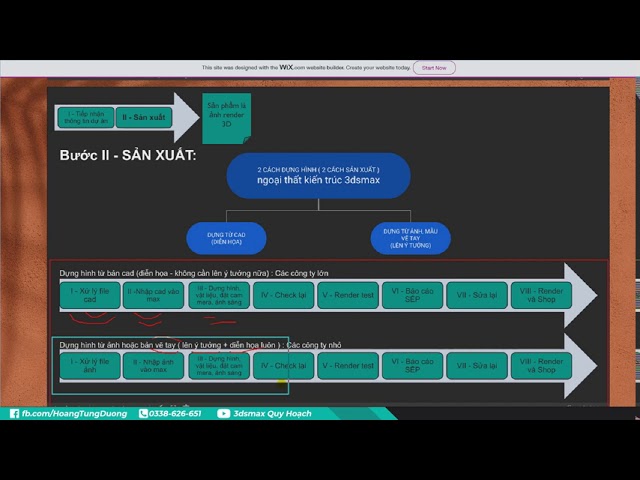


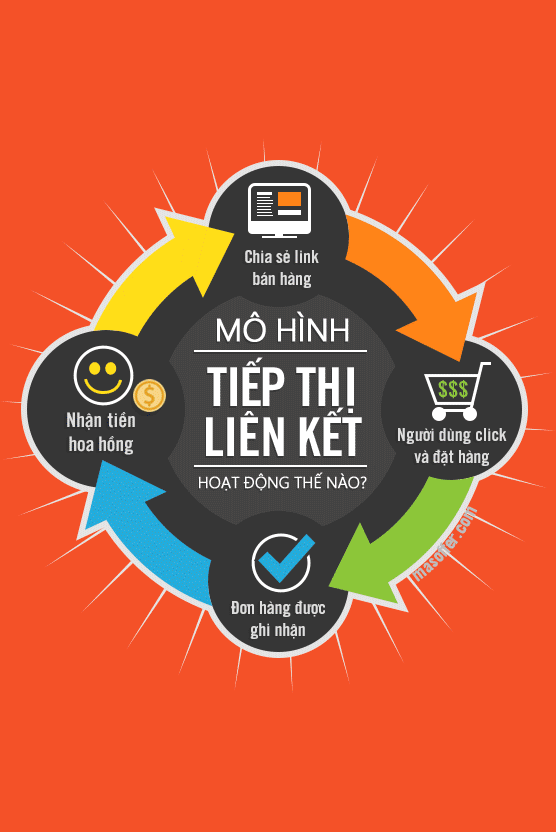

Bình luận